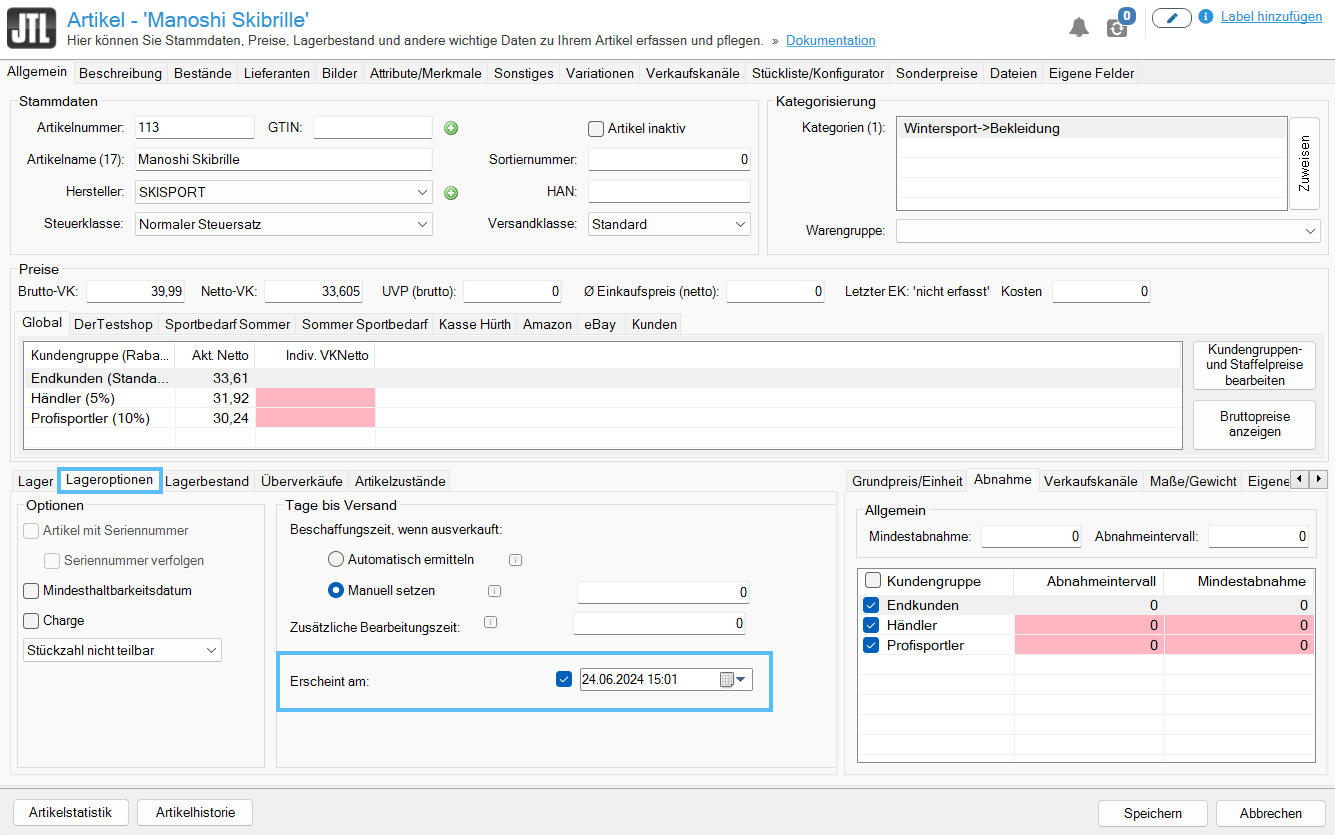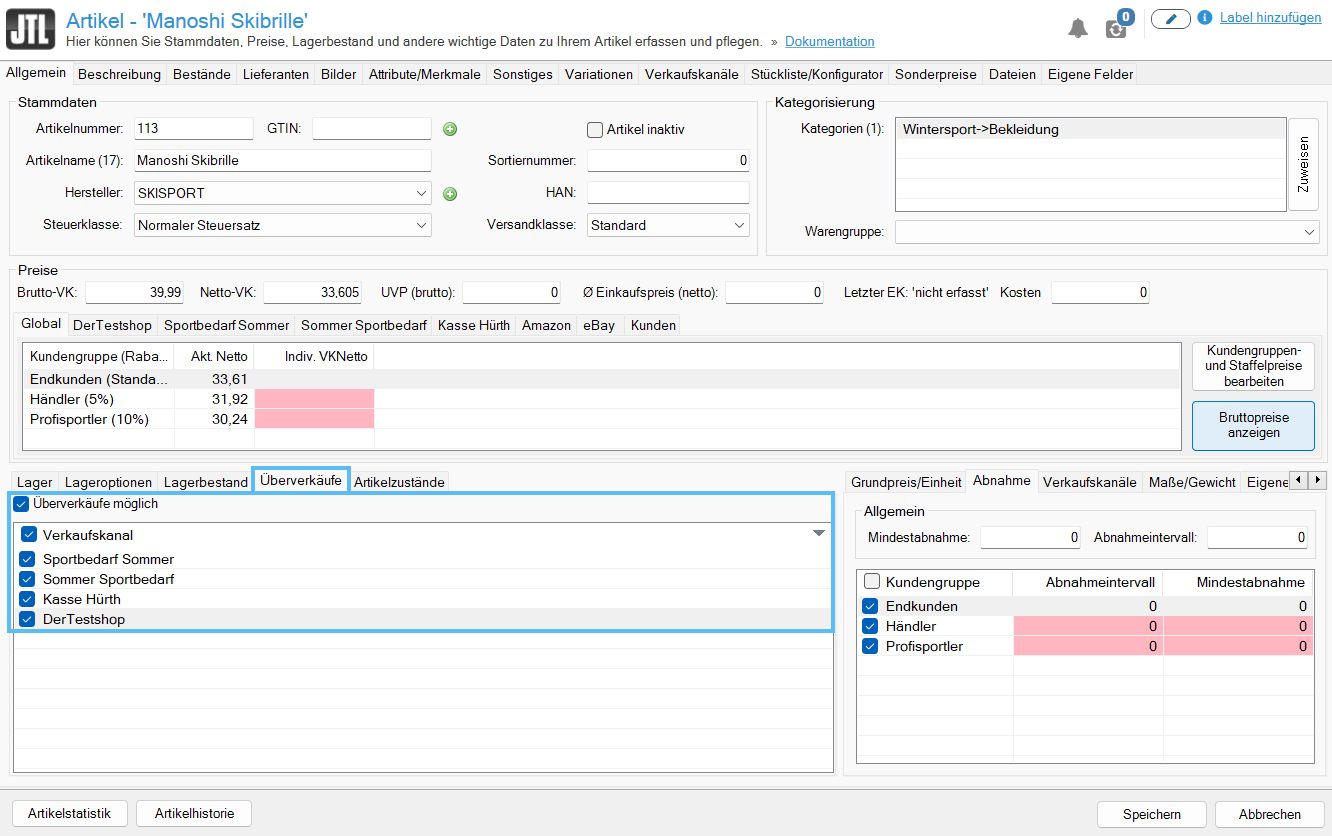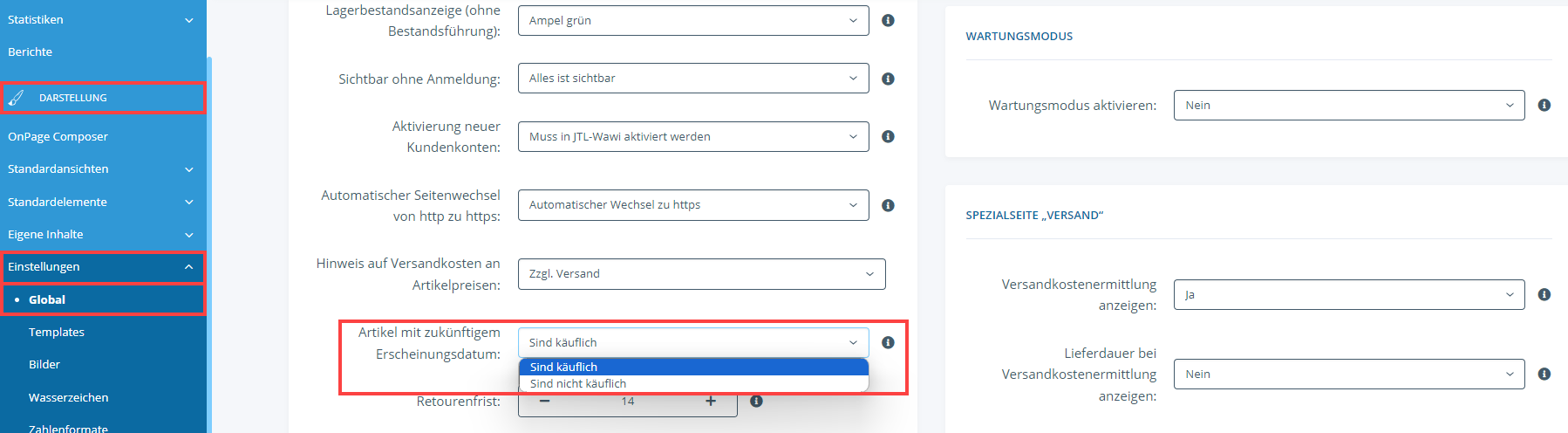Vorbestellung für Artikel ermöglichen
Hinweis: Diese Seite bezieht sich auf JTL-Shop 5. Falls Sie noch JTL-Shop 4 verwenden, finden Sie die Dokumentation unter JTL-Shop 4.
Ihre Aufgabe/Ausgangslage
Sie haben einen Artikel in Ihrem Sortiment, der erst zu einem späteren Zeitpunkt erscheint und lieferbar sein wird. Sie möchten diesen Artikel trotzdem bereits online stellen, um ihn für die Suchmaschinen-Bots erreichbar zu machen.
Voraussetzungen/Einschränkungen
Erscheinungsdatum in Artikelstammdaten hinterlegen
- Öffnen Sie JTL-Wawi, wechseln Sie über die Schaltfläche Artikel in die Artikelverwaltung und doppelklicken Sie auf den entsprechenden Artikel. Die Artikelstammdaten öffnen sich.
- Wählen Sie in der Registerkarte Lageroptionen über das Datumsfeld Erscheint am aus, wann der Artikel verfügbar sein wird.
Hinweis: Bitte beachten Sie, dass sich das Erscheinungsdatum auf die Lieferzeiten auswirkt. Lesen Sie mehr zum Thema hier: Angezeigte Lieferzeiten in JTL-Shop.
- Wechseln Sie in die Registerkarte Lager und aktivieren Sie die Checkbox Bestandsführung aktiv.
- Wechseln Sie in die Registerkarte Überverkäufe und aktivieren Sie die Checkbox Überverkäufe möglich.
Alternative: Wenn der Artikel über Bestand verfügt, müssen Sie Checkbox Überverkäufe möglich nicht aktivieren.
- Schließen Sie die Artikelstammdaten über die Schaltfläche Speichern.
Sie haben die Information, wann der Artikel für Ihre Kunden verfügbar sein wird, erfolgreich in den Artikelstammdaten hinterlegt. Jetzt müssen Sie im Backend von JTL-Shop hinterlegen, dass Artikel mit zukünftigem Erscheinungsdatum gekauft werden können.
Artikel mit zukünftigem Erscheinungsdatum für Verkauf freigeben
- Melden Sie sich im Backend Ihres JTL-Shops an.
- Klicken Sie unter Darstellung auf Einstellungen > Global.
- Wählen Sie im Bereich Allgemein im Dropdown-Menü Artikel mit zukünftigem Erscheinungsdatum die Option Sind käuflich.
- Bestätigen Sie Ihre Angaben über die Schaltfläche Speichern.
- Führen Sie anschließend einen Onlineshop-Abgleich durch. Nach dem Abgleich können Ihre Kunden den Artikel in JTL-Shop vorbestellen.